在Excel中我们常常会输入各种日期,但有时候为了节省时间我们 可能输入的不是那么正规,这时候就可以设置一下Excel中的日期格式自 动转换功能,即可轻松转换成自己想要的格式了。本篇教程会为大家详细 讲解Excel中常见的一些输入日期转换的方法!
第一种日期转换:输入“20110606”时,自动转换为:2011-06-06!
首先,选中单元格,然后右键选择“设置单元格格式”, 单击左边的“分类”里面的“自定义”,然后在右 边的“类型”中输入“0000-00-00”确定就OK了。

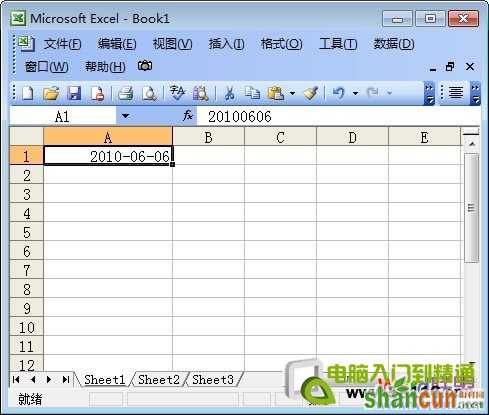
第二种日期转换:输入“20110606”时,自动转换成“2011年06月06日”!
步骤同上,只是在“单元格格式”的“类型”中输入“####年##月##日”确定即可。

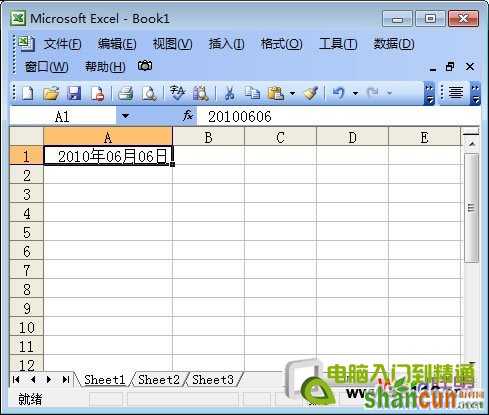
第三种日期转换:输入“20110606”,转换为“贰零壹零年零陆月零陆日”!
在“单元格格式”自定义“类型”中输入“[dbnum2]0000年00月00日”

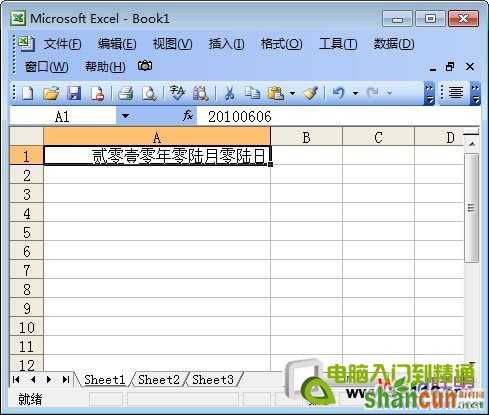
第四种日期转换:将“20110606”转换为“二○一○年○六月○六日”!
在“类型”中输入“[dbnum1]0000年00月00日”,确定!

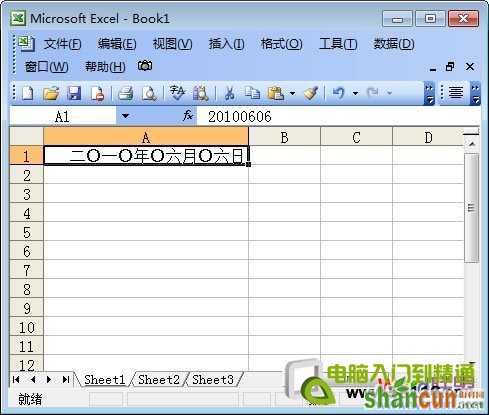
注:更多精彩教程请关注山村电脑教程栏目,山村电脑办公群:189034526欢迎你的加入















